# Introducción al Hacking Ético
Aprende los fundamentos del hacking ético y cómo proteger sistemas contra ataques maliciosos.
Comando
Descripción:
El comando
Uso Básico:
Sintaxis:
Ejemplos Prácticos:
Listar archivos en el directorio actual:
Esto muestra una lista de los nombres de los archivos y subdirectorios en el directorio donde te encuentras actualmente.
Listar archivos con detalles adicionales:
La opción
drwxr-xr-x 2 usuario grupo 4096 ago 23 14:22 directorio/
Primera columna: Permisos del archivo.
Segunda columna: Número de enlaces.
Tercera columna: Propietario del archivo.
Cuarta columna: Grupo del archivo.
Quinta columna: Tamaño del archivo en bytes.
Sexta columna: Fecha y hora de la última modificación.
Séptima columna: Nombre del archivo o directorio.
Listar archivos con detalles adicionales y ocultos:
La opción
Listar archivos en un directorio específico:
Reemplaza /ruta/al/directorio con la ruta del directorio cuyo contenido deseas listar.
Listar archivos en formato de columna amplia:
La opción
Listar archivos en orden de tamaño:
La opción
Listar archivos en orden inverso:
La opción
Opciones Comunes:
Ejemplos Adicionales:
Listar archivos con tamaños legibles para humanos:
Listar archivos por fecha de modificación más reciente:
Listar archivos ocultos y ordenados por tamaño:
Resumen:
El comando ls es una herramienta fundamental para explorar el contenido de directorios en sistemas Unix/Linux. Con una variedad de opciones, ls permite personalizar cómo se visualiza la información sobre los archivos y directorios, lo cual es esencial para gestionar eficazmente los archivos en la línea de comandos.
¿Qué es el Comando cd?
El comando cd (abreviatura de "change directory" o "cambiar directorio" en español) se usa en sistemas de archivos de la línea de comandos para cambiar el directorio actual en el que estás trabajando. Un directorio es una carpeta que puede contener archivos y otros directorios.
Sintaxis Básica
[directorio]: Especifica el nombre del directorio al que deseas cambiar. Puedes usar rutas absolutas o relativas.
Tipos de Rutas
Ruta Absoluta: Especifica la ubicación completa desde el directorio raíz.
Ejemplo:
Ruta Relativa: Especifica la ubicación en relación al directorio actual.
Ejemplo:
Ejemplos Prácticos
Cambiar a un Directorio Específico
Si estás en tu directorio principal y quieres cambiar al directorio documentos, puedes usar:
cd documentos
Esto te lleva al directorio documentos dentro de tu directorio actual.
Ir al Directorio Principal del Usuario
Para ir al directorio principal de tu usuario (home), puedes usar:
El símbolo
Subir un Nivel en el Árbol de Directorios
Si estás en
El comando .. se refiere al directorio padre del directorio actual.
Subir Dos Niveles
Para subir dos niveles desde
Ir a un Directorio Absoluto
Si quieres ir directamente a un directorio especificado por una ruta absoluta, como
Esto te llevará directamente al directorio log dentro de
Ir a un Directorio con Espacios en el Nombre
Si el nombre del directorio tiene espacios, debes usar comillas o escapar los espacios. Por ejemplo, para cambiar al directorio mi carpeta, usa:
o
Comandos Relacionados
Errores Comunes
Directorio No Encontrado: Si intentas cambiar a un directorio que no existe, recibirás un mensaje de error.
Mensaje de error: bash: cd: directorioInexistente: No such file or directory
Permiso Denegado: Si no tienes permiso para acceder a un directorio, recibirás un mensaje de error.
Mensaje de error: bash: cd:
Resumen
El comando cd es esencial para la navegación en sistemas de archivos de la línea de comandos. Permite cambiar entre directorios usando rutas absolutas o relativas. Es útil para moverse por el sistema de archivos y gestionar archivos y directorios. Este resumen debería darte una buena comprensión básica del comando cd y cómo usarlo para navegar por el sistema de archivos en la terminal.
¿Qué es el Comando cat?
El comando cat (abreviatura de "concatenate" o "concatenar" en español) se usa para mostrar el contenido de archivos en la terminal. También se puede utilizar para combinar archivos y redirigir contenido hacia otros archivos.
Sintaxis Básica
Ejemplos Prácticos
Mostrar el Contenido de un Archivo
Para ver el contenido de un archivo de texto, como
Esto imprimirá el contenido de archivo.txt en la terminal.
Combinar el Contenido de Varios Archivos
Si tienes varios archivos, como
Esto mostrará el contenido de ambos archivos uno tras otro en la terminal.
Redirigir el Contenido de un Archivo a Otro Archivo
Puedes usar cat para copiar el contenido de un archivo a otro archivo. Por ejemplo, para copiar el contenido de archivo1.txt a archivo2.txt, usa:
El símbolo
Añadir el Contenido de un Archivo al Final de Otro Archivo
Para agregar el contenido de archivo1.txt al final de
El símbolo
Mostrar Números de Línea en la Salida
Para mostrar el contenido de un archivo con números de línea, usa la opción
Esto agregará números de línea al principio de cada línea en la salida.
Mostrar el Contenido de un Archivo con Caracteres Especiales
Para mostrar caracteres no imprimibles en un archivo, usa la opción
Esto mostrará caracteres no imprimibles con representaciones visuales.
Comandos Relacionados
Errores Comunes
Archivo No Encontrado: Si intentas mostrar un archivo que no existe, recibirás un mensaje de error.
Mensaje de error:
Permiso Denegado: Si no tienes permiso para leer el archivo, recibirás un mensaje de error.
Mensaje de error:
Resumen
El comando cat es versátil para mostrar, combinar, y redirigir contenido de archivos en la terminal. Es útil para ver rápidamente el contenido de archivos, combinar varios archivos en uno solo, y realizar operaciones básicas de manejo de archivos. Este resumen debe darte una comprensión clara de cómo usar el comando cat y sus principales aplicaciones.
¿Qué es el Pipe (|)?
El símbolo | (pipe) en la terminal de Unix y sistemas similares se utiliza para redirigir la salida de un comando como entrada para otro comando. Es una herramienta fundamental para combinar comandos y manipular datos de manera eficiente.
Sintaxis Básica
Ejemplos Prácticos
Listar Archivos y Buscar Texto
Muestra todos los archivos en el directorio actual y busca archivos con el nombre "log":
Contar el Número de Archivos
Cuenta el número de archivos en el directorio actual:
Mostrar el Primer Archivo en una Lista
Muestra el primer archivo en el directorio actual:
Filtrar y Ordenar Datos
Muestra los archivos, los ordena por tamaño y filtra aquellos mayores a 1 MB:
Uso Avanzado
Redirigir Salida a un Archivo
Guarda la salida de un comando en un archivo:
Encadenar Múltiples Comandos
Combina varios comandos para realizar una tarea compleja:
Conclusión
El pipe (|) es una herramienta poderosa que permite combinar comandos en la terminal para realizar tareas complejas de manera eficiente. Al encadenar comandos con pipes, puedes procesar y manipular datos de manera flexible y precisa.
¿Qué es pwd?
pwd es una abreviatura de "Print Working Directory" (Imprimir Directorio de Trabajo). Es un comando básico de Linux y otros sistemas operativos similares a Unix que muestra la ruta del directorio actual en el que estás trabajando.
¿Para qué sirve?
Cuando usas
¿Cómo funciona?
Cuando ejecutas
Ejemplo Básico
Abrir una Terminal:
En un sistema Linux, abre una terminal (puedes buscar "Terminal" en el menú de tu sistema).
Ejecutar
Simplemente escribe
Ver Resultado:
Verás una salida como esta:
Esto indica que estás en el directorio
Ejemplos Prácticos
Verificar tu Ubicación Actual:
Si estás trabajando en un script o navegando por la línea de comandos y no estás seguro en qué directorio te encuentras, ejecuta
Antes de Mover Archivos:
Antes de mover un archivo, es útil saber desde qué directorio estás trabajando. Por ejemplo:
Saber la ubicación actual con
Navegar entre Directorios:
Si estás usando comandos como cd para cambiar de directorio, puedes usar
La salida debería ser
¿Por qué es útil en el hacking ético?
Navegación en el Sistema de Archivos: Saber tu ubicación exacta en el sistema de archivos es crucial para ejecutar comandos de forma precisa.
Preparación para Ejecución de Scripts: Antes de ejecutar scripts o comandos que afectan archivos, saber tu directorio actual evita errores y asegura que trabajas en la ubicación correcta.
En resumen,
¿Qué es grep?
¿Para qué sirve?
¿Cómo funciona?
Ejemplo Básico
Abrir una Terminal:
En un sistema
Ejecutar
Supón que tienes un archivo llamado archivo.txt y quieres buscar la palabra "ejemplo" dentro de él. Escribe el siguiente comando:
Ver Resultado:
Si
Otro ejemplo para probar.
Otro ejemplo para probar.
Ejemplos Prácticos
Buscar en un Archivo:
Para buscar la palabra "error" en un archivo llamado
Esto mostrará todas las líneas del archivo que contienen la palabra "error".
Buscar en Varios Archivos:
Si quieres buscar la palabra "configuración" en todos los archivos .conf en el directorio actual:
Esto buscará en todos los archivos con extensión .conf y mostrará las líneas que contienen "
Buscar Sin Distinción de Mayúsculas y Minúsculas:
Para buscar la palabra "
La opción
Buscar en el Resultado de Otro Comando:
Puedes usar
Esto mostrará todos los procesos relacionados con "
Mostrar el Número de Línea:
Si quieres saber en qué línea se encuentra el patrón dentro del archivo:
La opción -n mostrará el número de línea junto con la línea de texto que contiene el patrón.
¿Por qué es útil en el hacking ético?
Análisis de Archivos de Registro:
Búsqueda de Información: Permite buscar patrones o información sensible en archivos de configuración, scripts o documentos que pueden ser relevantes durante una evaluación de seguridad.
Filtrado de Resultados: Junto con otros comandos,
En resumen,
¿Qué es find?
¿Para qué sirve?
¿Cómo funciona?
Ejemplo Básico
Abrir una Terminal:
En un sistema Linux, abre una terminal (puedes buscar "Terminal" en el menú de tu sistema).
Ejecutar
Supón que quieres buscar un archivo llamado
Aquí, el . indica el directorio actual y -name es el criterio de búsqueda por nombre.
Ver Resultado:
Si documento.txt existe en algún subdirectorio,
Ejemplos Prácticos
Buscar por Nombre:
Para buscar un archivo llamado config.txt en todo el sistema:
Aquí, / indica que la búsqueda comienza desde el directorio raíz. Usamos sudo para tener permisos suficientes en todo el sistema.
Buscar por Tipo de Archivo:
Para encontrar todos los archivos de tipo regular en el directorio /home:
La opción -type f especifica que queremos buscar solo archivos (no directorios).
Buscar por Directorio:
Para encontrar todos los directorios en
La opción -type d especifica que queremos buscar solo directorios.
Buscar por Tamaño:
Para encontrar archivos mayores de 100 MB en el directorio
La opción -size +100M busca archivos que son mayores de 100 megabytes.
Buscar por Fecha de Modificación:
Para encontrar archivos modificados en los últimos 7 días:
La opción -mtime -7 busca archivos que fueron modificados en los últimos 7 días.
Eliminar Archivos Encontrados:
Para buscar y eliminar todos los archivos .tmp en
La opción -delete eliminará todos los archivos que coincidan con el patrón. Ten cuidado al usar esta opción, ya que eliminará archivos sin pedir confirmación.
Buscar y Ejecutar un Comando:
Para buscar archivos .log y mostrar su tamaño:
La opción
¿Por qué es útil en el hacking ético?
Localización de Archivos Sensibles:
Revisión de Configuraciones: Permite buscar archivos de configuración en ubicaciones conocidas para revisar posibles configuraciones inseguras.
Análisis Forense: En investigaciones forenses,
En resumen, el comando
¿Qué es chmod?
¿Para qué sirve?
¿Cómo funciona?
Los permisos en Linux se gestionan mediante tres tipos de accesos para tres categorías de usuarios:
Lectura
Escritura
Ejecución
Las tres categorías de usuarios son:
Propietario
Grupo
Otros
Ejemplo Básico
Abrir una Terminal:
En un sistema Linux, abre una terminal (puedes buscar "Terminal" en el menú de tu sistema).
Ejecutar
Supón que quieres dar permisos de lectura, escritura y ejecución al propietario del archivo script.sh:
Aquí,
Ejemplos Prácticos
Asignar Permisos de Lectura y Escritura a Todos:
Para dar permisos de lectura y escritura a todos los usuarios sobre un archivo llamado data.txt:
La opción a+rw asigna permisos de lectura y escritura a todos los
Eliminar Permisos de Ejecución para el Grupo:
Para quitar el permiso de ejecución para el grupo en un archivo llamado programa:
Aquí, g-x elimina el permiso de
Establecer Permisos Específicos Usando Notación Octal:
Los permisos también se pueden establecer usando notación octal, donde cada permiso se representa con un número:
En la notación octal:
Permitir Solo Ejecución para el Propietario:
Para permitir solo la ejecución del archivo script.sh para el propietario, y no para el grupo ni para otros:
En esta notación octal:
Asignar Permisos Recursivos a un Directorio:
Para cambiar permisos de lectura y ejecución de todos los archivos y subdirectorios dentro del directorio mi_directorio, de forma recursiva:
La opción
Establecer Permisos de Solo Lectura para Todos:
Para hacer que un archivo llamado readme.txt sea solo de lectura para todos:
Aquí,
¿Por qué es útil en el hacking ético?
Control de Acceso:
Protección de Información Sensible: Permite asegurar que solo usuarios autorizados puedan acceder o modificar archivos sensibles.
Configuración de Scripts y Programas: Asegura que los scripts y programas tengan los permisos adecuados para su ejecución y operación segura.
En resumen, el comando
¿Qué es chown?
¿Para qué sirve?
¿Cómo funciona?
Cuando usas
Propietario (usuario): El nuevo propietario del archivo o directorio.
Grupo: El nuevo grupo al que debe pertenecer el archivo o directorio.
La sintaxis básica del comando es:
Ejemplos Prácticos
Cambiar el Propietario de un Archivo:
Para cambiar el propietario de un archivo llamado
En este caso,
Cambiar el Grupo de un Archivo:
Para cambiar el grupo de un archivo llamado datos.csv al grupo administradores:
Aquí, administradores se convierte en el nuevo grupo de
Cambiar el Propietario y el Grupo al Mismo Tiempo:
Para cambiar el propietario a ana y el grupo a desarrolladores para un archivo llamado
En este caso, ana es el nuevo propietario y desarrolladores es el nuevo grupo de
Cambiar Propietario y Grupo de un Directorio de Forma Recursiva:
Para cambiar el propietario y el grupo de un directorio llamado proyectos y todos sus archivos y subdirectorios a mario y equipo respectivamente:
La opción
Verificar Propietario y Grupo de un Archivo:
Después de cambiar la propiedad de un archivo, puedes verificar que se haya realizado correctamente con el comando
El resultado mostrará el nuevo propietario y grupo en la salida.
Cambiar el Propietario de un Archivo a Usuario Actual:
Si deseas cambiar el propietario de un archivo a tu usuario actual, usa el comando whoami para obtener tu nombre de usuario y luego:
Esto asegura que el archivo sea propiedad del usuario actual.
¿Por qué es útil en el hacking ético?
Gestión de Acceso: Permite ajustar los permisos de propiedad y grupo para asegurar que solo los usuarios autorizados puedan acceder a ciertos archivos y directorios.
Seguridad de Archivos Sensibles: Es crucial para la seguridad en evaluaciones de seguridad y auditorías, ya que puedes garantizar que los archivos sensibles solo sean accesibles por usuarios y grupos específicos.
Configuración de Entornos de Trabajo: Facilita la configuración adecuada de los entornos de trabajo en servidores y sistemas compartidos, asegurando que los archivos se asignen correctamente a sus propietarios.
En resumen, el comando
¿Qué es ps?
¿Para qué sirve?
¿Cómo funciona?
El comando
PID (Process ID): Identificador único del proceso.
TTY (Terminal Type): Terminal asociado al proceso (si aplica).
TIME: Tiempo de CPU usado por el proceso.
CMD (Command): El comando que inició el proceso.
La sintaxis básica del comando es:
Ejemplos Prácticos
Ver Procesos del Usuario Actual:
Para ver los procesos en ejecución bajo el usuario actual:
Este comando muestra una lista básica de procesos con información sobre el
Ver Todos los Procesos en el Sistema:
Para ver todos los procesos en el sistema, independientemente de quién los esté ejecutando:
La opción
Ver Todos los Procesos con Información Detallada:
Para ver todos los procesos con información más detallada:
La opción
Ver Procesos de un Usuario Específico:
Para ver los procesos de un usuario específico, por ejemplo, juan:
Esto muestra todos los procesos que están siendo ejecutados por el usuario juan.
Buscar un Proceso Específico:
Para buscar un proceso específico en ejecución, puedes combinar
Aquí,
Ver Procesos en un Formato de Árbol:
Para ver una vista jerárquica de los procesos (cómo se relacionan entre sí):
La opción
Ver el Uso de Recursos por Proceso:
Para ver el uso de CPU y memoria por proceso, puedes usar:
La opción a muestra los procesos de todos los usuarios, u agrega información sobre el usuario, y x muestra los procesos que no están asociados a un terminal.
Ver Información sobre el Proceso Actual en Primer Plano:
Para obtener detalles sobre el proceso actual en primer plano (el shell que estás usando):
Aquí,
¿Por qué es útil en el hacking ético?
Monitoreo de Procesos: Permite identificar procesos en ejecución que podrían estar asociados con actividades maliciosas o servicios no autorizados.
Gestión de Recursos: Ayuda a verificar el uso de recursos por diferentes procesos y a identificar procesos que consumen excesiva CPU o memoria.
Investigación Forense: En la investigación de incidentes de seguridad,
Detección de Servicios: Facilita la detección de servicios de red en ejecución que podrían estar expuestos a vulnerabilidades.
En resumen, el comando
¿Qué es top?
¿Para qué sirve?
¿Cómo funciona?
Al ejecutar el comando
Resumen del Sistema:
Tiempo de Ejecución: Tiempo desde que el sistema fue iniciado.
Cargas del Sistema: Carga promedio del sistema en 1, 5 y 15 minutos.
Tareas y Procesos: Número total de procesos y tareas en ejecución.
Uso de CPU: Porcentaje de uso de la CPU por usuarios, sistema y procesos inactivos.
Uso de Memoria: Cantidad total de memoria física y swap utilizada y libre.
Lista de Procesos:
PID (Process ID): Identificador único del proceso.
USER: Usuario que está ejecutando el proceso.
PR (Priority): Prioridad del proceso.
NI (Nice Value): Valor de "
COMMAND: Comando que inició el proceso.
La sintaxis básica del comando es:
Ejemplos Prácticos
Ejecutar
Simplemente ejecuta:
Esto abrirá una vista en tiempo real de los procesos y el estado del sistema.
Filtrar Procesos por Usuario:
Para ver solo los procesos de un usuario específico, por ejemplo, juan:
Ejecuta
Presiona
Ingresa el nombre del usuario (juan) y presiona Enter.
Ordenar Procesos por Uso de CPU:
Para ordenar los procesos por el uso de CPU en tiempo real, presiona
Ordenar Procesos por Uso de Memoria:
Para ordenar los procesos por el uso de memoria, presiona M mientras
Mostrar Todos los Procesos, Incluidos los de Otros Usuarios:
Para mostrar todos los procesos, incluidos los que no están asociados a tu terminal actual, presiona a mientras
Cambiar la Frecuencia de Actualización:
Para cambiar el intervalo de actualización (tiempo entre cada refresco de la pantalla), presiona d y luego ingresa el número de segundos deseado.
Detener un Proceso desde
Para terminar un proceso, primero identifica el PID del proceso, luego presiona k y sigue las instrucciones para ingresar el PID y la señal que deseas enviar (generalmente, 15 para terminar de manera ordenada).
Salir de
Para salir de la interfaz de
¿Por qué es útil en el hacking ético?
Monitoreo de Recursos: Permite ver en tiempo real qué procesos están utilizando más
Gestión de Procesos: Ayuda a identificar y gestionar procesos que podrían estar causando problemas de rendimiento o que podrían ser indicativos de una intrusión.
Investigación Forense: En la investigación de incidentes de seguridad,
Optimización del Sistema: Facilita la identificación de procesos que podrían estar afectando el rendimiento del sistema, permitiendo ajustes para mejorar la eficiencia.
En resumen, el comando
¿Qué es netstat?
¿Para qué sirve?
Ver las conexiones de red activas y los puertos en uso.
Diagnosticar problemas de red.
Ver qué servicios están escuchando en qué puertos.
Obtener estadísticas sobre la red.
¿Cómo funciona?
Al ejecutar el comando
Ejemplos Prácticos
Mostrar Todas las Conexiones y Puertos en Escucha:
Ejecuta el siguiente comando para ver todas las conexiones de red activas y los puertos en uso:
Esto te dará una lista completa de las conexiones y puertos, mostrando el estado de cada conexión (por ejemplo, ESTABLISHED, LISTENING).
Ver Solo Conexiones TCP:
Para mostrar solo las conexiones TCP, utiliza:
Esto filtrará la salida para mostrar solo las conexiones
Mostrar Puertos en Escucha:
Para ver solo los puertos que están en espera de conexiones entrantes:
Esto te dará una lista de puertos que están escuchando conexiones.
Ver el Programa Asociado a Cada Conexión:
Para ver qué proceso está utilizando cada conexión de red, usa:
Esto mostrará el PID y el nombre del programa asociado a cada conexión.
Mostrar la Tabla de Enrutamiento:
Para ver cómo se enrutan los paquetes en tu sistema:
Esto te dará una vista de la tabla de enrutamiento del sistema.
Ver Estadísticas de las Interfaces de Red:
Para obtener estadísticas sobre el tráfico de red en cada interfaz de red:
Esto mostrará información sobre paquetes transmitidos y recibidos, errores, y otras métricas de red.
Mostrar Estadísticas de Protocolos de Red:
Para obtener estadísticas detalladas sobre los protocolos de red, como TCP y UDP:
Esto proporciona un resumen de las estadísticas de los protocolos de red.
Filtrar Conexiones por Protocolo:
Para ver solo las conexiones
Esto te muestra las conexiones UDP activas.
Monitorear Cambios en Tiempo Real:
Aunque
¿Por qué es útil en el hacking ético?
Detección de Servicios: Permite identificar qué servicios están escuchando en qué puertos, lo cual es crucial para identificar posibles vectores de ataque.
Diagnóstico de Red: Ayuda a diagnosticar problemas de conectividad y ver conexiones activas.
Investigación Forense: En un análisis forense,
Monitoreo de Actividades: Permite monitorear las conexiones de red y detectar posibles conexiones no autorizadas o sospechosas.
En resumen, el comando
¿Qué es ifconfig?
¿Para qué sirve?
- Verificar la configuración de las interfaces de red.
- Asignar direcciones IP a interfaces de red.
- Activar o desactivar interfaces de red.
- Diagnosticar problemas de red.
¿Cómo funciona?
Al ejecutar el comando
Ejemplos Prácticos
Mostrar Información de Todas las Interfaces:
Ejecuta el siguiente comando para ver todas las interfaces de red activas:
Esto mostrará detalles como la dirección IP, la máscara de subred, la dirección MAC, y estadísticas de paquetes transmitidos y recibidos.
Mostrar Información de una Interfaz Específica:
Para ver la información de una interfaz específica (por ejemplo, eth0), usa:
Asignar una Dirección IP a una Interfaz:
Para asignar una dirección IP específica a una interfaz:
Activar o Desactivar una Interfaz de Red:
Para activar una interfaz de red:
Para desactivar una interfaz de red:
Cambiar la Máscara de Subred:
Para cambiar la máscara de subred de una interfaz:
¿Por qué es útil en el hacking ético?
- Reconocimiento y análisis de redes: Conocer la configuración de la red y sus interfaces.
- Manipulación de redes: Cambiar configuraciones para pruebas de penetración.
- Solución de problemas de red: Identificar problemas de conectividad.
- Anonimato y evasión de detección: Cambiar la dirección MAC para anonimato o evasión de sistemas de detección.
En resumen,
¿Qué es nmap?
¿Para qué sirve?
- Descubrir dispositivos y hosts en una red.
- Identificar puertos abiertos y servicios disponibles.
- Realizar escaneos de seguridad y detectar posibles vulnerabilidades.
- Obtener información sobre sistemas operativos y versiones de software.
¿Cómo funciona?
Al ejecutar el comando
Ejemplos Prácticos
Escaneo de Hosts Activos:
Para descubrir qué dispositivos están activos en una red, utiliza:
Esto enviará paquetes de ping para detectar dispositivos activos en la red especificada.
Escaneo de Puertos TCP:
Para escanear los puertos TCP de un host específico:
Esto mostrará los puertos TCP abiertos en el host.
Escaneo de Puertos UDP:
Para escanear los puertos UDP de un host:
Esto listará los puertos UDP abiertos, lo que puede ser más lento debido a la naturaleza del protocolo UDP.
Detección de Sistema Operativo:
Para intentar identificar el sistema operativo del host:
Detección de Servicios y Versiones:
Para detectar los servicios y versiones en ejecución en el host:
Escaneo Avanzado:
Para un escaneo más detallado que combine detección de sistema operativo, servicios, y traceroute:
¿Por qué es útil en el hacking ético?
- Reconocimiento de Redes: Ayuda a mapear redes, identificando dispositivos y servicios para evaluar el entorno de seguridad.
- Detección de Vulnerabilidades: Permite identificar servicios potencialmente vulnerables que requieren parcheo o refuerzo.
- Auditorías de Seguridad: Facilita auditorías de red para verificar la exposición de servicios y puertos.
- Pruebas de Penetración: Proporciona información crucial para planificar ataques simulados y medir la resiliencia de la red.
En resumen,
¿Qué es tcpdump?
¿Para qué sirve?
- Capturar y analizar tráfico de red en tiempo real.
- Diagnosticar problemas de conectividad y rendimiento de la red.
- Monitorizar el tráfico para detectar posibles actividades sospechosas o maliciosas.
- Realizar auditorías de seguridad de la red.
¿Cómo funciona?
Al ejecutar
Ejemplos Prácticos
Capturar Todo el Tráfico en una Interfaz:
Para capturar todo el tráfico en una interfaz de red (por ejemplo, `eth0`):
Esto mostrará todos los paquetes que pasan por la interfaz `eth0` en tiempo real.
Guardar Tráfico Capturado en un Archivo:
Para capturar el tráfico y guardarlo en un archivo para análisis posterior:
Esto guardará los paquetes capturados en el archivo `captura.pcap`.
Leer un Archivo de Captura Existente:
Para analizar un archivo de captura existente:
Esto mostrará el contenido del archivo `captura.pcap`.
Filtrar Tráfico por Host:
Para capturar solo el tráfico hacia o desde un host específico:
Esto filtrará los paquetes relacionados con la IP `192.168.1.1`.
Filtrar Tráfico por Puerto:
Para capturar solo el tráfico de un puerto específico (por ejemplo, HTTP en el puerto 80):
Esto mostrará solo el tráfico HTTP.
Mostrar IPs en Lugar de Nombres de Dominio:
Para mostrar direcciones IP en lugar de nombres de dominio, usa:
¿Por qué es útil en el hacking ético?
- Análisis de Tráfico: Permite capturar y analizar paquetes para comprender el comportamiento de la red.
- Detección de Actividad Maliciosa: Ayuda a identificar ataques de red, como escaneos de puertos o inyecciones de paquetes.
- Diagnóstico de Problemas: Facilita la resolución de problemas de conectividad y rendimiento en la red.
- Auditoría de Seguridad: Útil para auditorías de red, detectando configuraciones inseguras o tráfico inusual.
En resumen,
¿Qué es echo?
¿Para qué sirve?
- Mostrar mensajes o textos en la terminal.
- Imprimir el valor de variables.
- Generar salidas que se pueden redirigir a archivos o usar como entrada para otros comandos.
¿Cómo funciona?
Al ejecutar
Algunos ejemplos comunes de uso incluyen:
Ejemplos Prácticos
Mostrar un Mensaje Simple:
Para imprimir un mensaje en la terminal:
Esto mostrará "Hola, Mundo" en la terminal.
Imprimir el Valor de una Variable:
Para mostrar el valor de una variable de entorno (como `PATH`):
Esto imprimirá la ruta del sistema contenida en la variable `PATH`.
Mostrar Texto en Múltiples Líneas:
Para imprimir texto en varias líneas usando secuencias de escape:
Esto mostrará:
Línea 1
Línea 2
Redirigir Salida a un Archivo:
Para guardar el texto en un archivo en lugar de mostrarlo en la terminal:
Esto crea un archivo `archivo.txt` con el texto "Este es un archivo".
Añadir Texto a un Archivo Existente:
Para agregar texto al final de un archivo existente:
Esto añadirá "Texto adicional" al final de `archivo.txt`.
¿Por qué es útil en el hacking ético?
El comando
- Automatización: Se utiliza en scripts para mostrar mensajes, resultados, o configuraciones dinámicas.
- Depuración: Facilita la identificación de errores y pruebas de scripts mostrando valores intermedios.
- Configuración y Archivos: Ayuda a generar configuraciones dinámicas o modificar archivos fácilmente desde scripts.
En resumen,
¿Qué es wget?
¿Para qué sirve?
- Descargar archivos desde internet.
- Realizar descargas recursivas de sitios web completos.
- Trabajar con conexiones lentas mediante la reanudación de descargas interrumpidas.
¿Cómo funciona?
Al ejecutar
Algunos ejemplos comunes de uso incluyen:
Ejemplos Prácticos
Descargar un Archivo Simple:
Para descargar un archivo desde una URL:
Esto descargará `archivo.zip` al directorio actual.
Reanudar una Descarga Interrumpida:
Para reanudar una descarga que se interrumpió, utiliza la opción
Esto intentará continuar la descarga desde donde se detuvo.
Descargar un Sitio Web Completo:
Para descargar todo el contenido de un sitio web de manera recursiva:
Esto descargará todos los archivos y páginas del sitio, manteniendo la estructura de enlaces.
Limitar la Velocidad de Descarga:
Para limitar la velocidad de descarga, utiliza la opción
Esto limitará la velocidad de descarga a 200 kilobytes por segundo.
Guardar el Archivo con un Nombre Específico:
Para descargar un archivo y guardarlo con un nombre diferente:
Esto guardará el archivo descargado como `nuevo_nombre.zip`.
¿Por qué es útil en el hacking ético?
El comando
- Recopilación de Información: Descargar sitios web completos para análisis offline.
- Descarga de Herramientas: Obtener scripts, exploits y herramientas directamente desde repositorios online.
- Automatización: Incluir descargas automáticas en scripts para pruebas de seguridad.
En resumen,
¿Qué es curl?
¿Para qué sirve?
- Realizar solicitudes HTTP/HTTPS a servidores y APIs.
- Descargar archivos de la web.
- Enviar datos mediante métodos GET o POST.
¿Cómo funciona?
Al ejecutar
Algunos ejemplos comunes de uso incluyen:
Ejemplos Prácticos
Realizar una Solicitud HTTP GET:
Para obtener el contenido de una página web:
Esto mostrará el contenido HTML de la página en la terminal.
Descargar un Archivo y Guardarlo con su Nombre Original:
Para descargar un archivo desde una URL y guardarlo con el nombre original:
Esto guarda el archivo `archivo.zip` en el directorio actual.
Realizar una Solicitud POST:
Para enviar datos a un servidor mediante el método POST:
Esto envía los datos del formulario a la URL especificada utilizando POST.
Guardar el Resultado en un Archivo:
Para guardar la salida de
Esto guarda el contenido de la página en el archivo `salida.html`.
Seguir Redirecciones Automáticamente:
Para seguir redirecciones HTTP automáticamente:
Esto sigue cualquier redirección hasta obtener el contenido final.
Mostrar Solo el Código de Estado HTTP:
Para obtener solo el código de estado de la respuesta HTTP:
Esto muestra el código de estado, como `200` para OK o `404` para No Encontrado.
¿Por qué es útil en el hacking ético?
El comando
- Interactuar con APIs: Facilita la comunicación con servidores para pruebas de seguridad de APIs.
- Pruebas de Seguridad Web: Permite probar cómo se manejan las solicitudes HTTP/HTTPS por los servidores.
- Automatización de Tareas: Ideal para scripts de automatización en pruebas de penetración.
En resumen,
¿Qué es scp?
¿Para qué sirve?
- Transferir archivos de forma segura entre servidores y clientes.
- Copiar archivos desde o hacia servidores remotos.
- Automatizar copias de seguridad y sincronización de archivos entre sistemas.
¿Cómo funciona?
Al ejecutar
Ejemplos Prácticos
Copiar un Archivo de la Máquina Local a un Servidor Remoto:
Para transferir un archivo desde tu máquina local a un servidor remoto:
Esto copia el archivo `archivo.txt` al directorio especificado en el servidor remoto.
Copiar un Archivo de un Servidor Remoto a la Máquina Local:
Para descargar un archivo desde un servidor remoto a tu máquina local:
Esto copia el archivo del servidor a tu máquina local.
Copiar un Directorio de Forma Recursiva:
Para copiar un directorio completo, utiliza la opción `-r`:
Esto transfiere todos los archivos y subdirectorios al servidor remoto.
Especificar un Puerto SSH Personalizado:
Si el servidor SSH está escuchando en un puerto diferente al predeterminado (22):
Esto utiliza el puerto `2222` para la conexión SSH.
Limitar el Ancho de Banda Utilizado:
Para limitar la velocidad de transferencia, usa la opción `-l`:
Esto limita la velocidad de transferencia a `1000` kilobits por segundo.
Copiar entre Dos Servidores Remotos:
Puedes transferir archivos directamente entre dos servidores remotos:
Esto copia el archivo entre los dos servidores sin necesidad de pasarlo por tu máquina local.
¿Por qué es útil en el hacking ético?
El comando
- Transferir herramientas o exploits de forma segura a un servidor objetivo.
- Extraer archivos y datos recolectados de un servidor comprometido.
- Automatizar la transferencia de archivos en scripts de pruebas de penetración.
En resumen,
¿Qué es ssh?
¿Para qué sirve?
- Conectar de forma segura a servidores remotos.
- Ejecutar comandos en máquinas remotas.
- Transferir archivos de manera segura mediante
- Crear túneles SSH para enrutar tráfico de red de manera segura.
¿Cómo funciona?
Al ejecutar
Ejemplos Prácticos
Conectar a un Servidor Remoto:
Para conectarte a un servidor remoto, utiliza:
Esto iniciará una sesión SSH en el servidor como el usuario especificado.
Conectar a un Servidor en un Puerto Diferente:
Si el servidor SSH está escuchando en un puerto distinto al predeterminado (22):
Esto utiliza el puerto `2222` para la conexión SSH.
Usar Autenticación con Clave SSH:
Para autenticarse con una clave privada en lugar de una contraseña:
Esto especifica el archivo de clave privada a utilizar para la autenticación.
Reenviar un Puerto Local a un Puerto Remoto (Túnel SSH):
Para redirigir el tráfico de un puerto local a un puerto de un servidor remoto:
Esto redirige el puerto local `8080` al puerto `80` del servidor remoto.
Ejecutar un Comando Remoto:
Puedes ejecutar un comando específico en el servidor remoto directamente desde tu terminal:
Esto ejecuta el comando
Configurar Opciones Personalizadas en
Para definir opciones específicas para hosts remotos, edita el archivo de configuración SSH:
Aquí puedes definir alias, puertos, y métodos de autenticación específicos para cada servidor.
¿Por qué es útil en el hacking ético?
El comando
- Obtener acceso remoto seguro a servidores durante pruebas de penetración.
- Ejecutar comandos y scripts en máquinas comprometidas o de prueba.
- Establecer túneles SSH para enviar tráfico de red de forma segura, ocultando la fuente o destino.
- Transferir archivos de herramientas o resultados de forma segura usando SCP o SFTP.
En resumen,
¿Qué es sudo?
¿Para qué sirve?
- Ejecutar comandos con permisos de root sin necesidad de cambiar de usuario.
- Realizar tareas administrativas y de mantenimiento del sistema.
- Instalar o eliminar paquetes de software.
- Modificar archivos de configuración del sistema.
¿Cómo funciona?
Al ejecutar un comando con
Ejemplos Prácticos
Ejecutar un Comando como Root:
Para ejecutar un comando como superusuario, utiliza:
Por ejemplo, para actualizar el sistema:
Esto actualizará la lista de paquetes disponibles.
Editar un Archivo de Sistema:
Para editar un archivo de configuración que requiere permisos elevados, como
Esto abrirá el archivo
Ejecutar un Comando como Otro Usuario:
Para ejecutar un comando como un usuario específico:
Por ejemplo, para listar los archivos del directorio home del usuario
Esto ejecuta
Mostrar el Historial de Comandos Ejecutados con
Para ver qué comandos has ejecutado con
Esto muestra el historial de comandos que has ejecutado con
Configurar
Para permitir que ciertos usuarios ejecuten comandos específicos sin contraseña, edita el archivo
Aquí puedes agregar reglas para personalizar permisos.
¿Por qué es útil en el hacking ético?
El comando
- Ejecutar comandos críticos que requieren permisos elevados en sistemas comprometidos.
- Obtener acceso a funciones administrativas para evaluar la seguridad del sistema.
- Realizar cambios en configuraciones del sistema que pueden ser necesarios durante una prueba de penetración.
En resumen, el comando
¿Qué es apt-get?
¿Para qué sirve?
- Instalar nuevos paquetes de software.
- Actualizar paquetes existentes.
- Eliminar paquetes que ya no se necesitan.
- Gestionar la base de datos de paquetes.
¿Cómo funciona?
El comando
Ejemplos Prácticos
Instalar un Paquete:
Para instalar un nuevo paquete, utiliza:
Por ejemplo, para instalar el editor de texto
Esto descargará e instalará
Actualizar la Lista de Paquetes:
Para actualizar la lista de paquetes disponibles desde los repositorios:
Esto actualizará la base de datos local de paquetes con la información más reciente.
Actualizar los Paquetes Instalados:
Para actualizar todos los paquetes instalados a sus versiones más recientes:
Esto descargará e instalará las actualizaciones disponibles para los paquetes ya instalados.
Eliminar un Paquete:
Para eliminar un paquete instalado:
Por ejemplo, para eliminar
Esto desinstalará
Eliminar un Paquete y sus Archivos de Configuración:
Para eliminar un paquete junto con sus archivos de configuración:
Esto desinstalará el paquete y eliminará también los archivos de configuración asociados.
Limpiar Paquetes Descargados:
Para eliminar paquetes descargados que ya no son necesarios:
Esto eliminará los archivos de paquetes que ya no se pueden descargar y no son necesarios.
Eliminar Paquetes No Necesarios:
Para eliminar paquetes que fueron instalados automáticamente y ya no son necesarios:
Esto eliminará los paquetes que fueron instalados como dependencias y que ahora no son requeridos.
¿Por qué es útil en el hacking ético?
El comando
- Instalar herramientas y utilidades necesarias para pruebas de seguridad.
- Mantener actualizado el software en un entorno de pruebas.
- Limpiar y gestionar el sistema en entornos comprometidos.
En resumen, el comando
¿Qué es yum?
¿Para qué sirve?
- Instalar paquetes de software y sus dependencias.
- Actualizar paquetes existentes a la última versión disponible.
- Eliminar paquetes de software.
- Gestionar repositorios de software.
¿Cómo funciona?
Al ejecutar el comando
Ejemplos Prácticos
Instalar un Paquete:
Para instalar un paquete, por ejemplo, `wget`, usa:
Esto descargará e instalará el paquete `wget` junto con sus dependencias.
Actualizar un Paquete:
Para actualizar el paquete `wget` a la última versión disponible, usa:
Esto actualizará `wget` si hay una versión más reciente en los repositorios.
Eliminar un Paquete:
Para eliminar el paquete `wget`, usa:
Esto desinstalará `wget` del sistema.
Buscar Paquetes:
Para buscar paquetes que contengan `httpd` en su nombre o descripción, usa:
Esto te dará una lista de paquetes relacionados con `httpd`.
Mostrar Información del Paquete:
Para obtener información detallada sobre el paquete `httpd`, usa:
Esto mostrará detalles como la versión, el tamaño y la descripción del paquete.
¿Por qué es útil en el hacking ético?
Instalación de Herramientas: Permite instalar rápidamente herramientas y utilidades necesarias para la prueba de penetración y el análisis de seguridad.
Gestión de Paquetes: Facilita la actualización y eliminación de software, lo que es esencial para mantener un entorno de pruebas seguro y actualizado.
Obtención de Información: Ayuda a buscar y obtener información sobre paquetes, lo cual puede ser útil para configurar el entorno de hacking.
En resumen,
¿Qué es service?
¿Para qué sirve?
- Iniciar servicios del sistema.
- Detener servicios del sistema.
- Reiniciar servicios del sistema.
- Consultar el estado de un servicio.
¿Cómo funciona?
Al ejecutar el comando
Ejemplos Prácticos
Iniciar un Servicio:
Para iniciar el servicio `httpd` (servidor web Apache), usa:
Esto iniciará el servidor Apache si está instalado en el sistema.
Detener un Servicio:
Para detener el servicio `httpd`, usa:
Esto detendrá el servidor Apache.
Reiniciar un Servicio:
Para reiniciar el servicio `httpd`, usa:
Esto reiniciará el servidor Apache, aplicando cualquier cambio de configuración.
Consultar el Estado de un Servicio:
Para verificar el estado del servicio `httpd`, usa:
Esto te dará información sobre si el servicio está activo, inactivo o detenido.
Mostrar Todos los Servicios y su Estado:
Para listar todos los servicios y su estado, usa:
Esto proporcionará una lista completa de servicios con su estado actual.
¿Por qué es útil en el hacking ético?
Gestión de Servicios: Permite controlar servicios críticos en un sistema, lo cual es esencial para el análisis y pruebas de seguridad.
Configuración y Control: Ayuda a iniciar o detener servicios específicos para configurar el entorno de pruebas y asegurar que los servicios necesarios estén operativos.
Monitoreo del Sistema: Facilita la verificación del estado de servicios importantes para identificar posibles problemas o cambios en el entorno de pruebas.
En resumen, el comando
¿Qué es systemctl?
¿Para qué sirve?
- Iniciar servicios.
- Detener servicios.
- Reiniciar servicios.
- Consultar el estado de los servicios.
- Habilitar o deshabilitar servicios para el arranque.
¿Cómo funciona?
Al ejecutar el comando
Ejemplos Prácticos
Iniciar un Servicio:
Para iniciar el servicio `nginx`, usa:
Esto iniciará el servidor web Nginx si está instalado y configurado.
Detener un Servicio:
Para detener el servicio `nginx`, usa:
Esto detendrá el servidor web Nginx.
Reiniciar un Servicio:
Para reiniciar el servicio `nginx`, usa:
Esto reiniciará el servidor web Nginx, aplicando cualquier cambio en la configuración.
Consultar el Estado de un Servicio:
Para verificar el estado del servicio `nginx`, usa:
Esto te dará información sobre si el servicio está activo, inactivo o fallido.
Habilitar un Servicio para el Arranque:
Para habilitar el servicio `nginx` para que se inicie automáticamente al arrancar el sistema, usa:
Esto configura el servicio para que se inicie en el arranque.
Deshabilitar un Servicio del Arranque:
Para deshabilitar el servicio `nginx` de iniciar automáticamente al arrancar, usa:
Esto evita que el servicio se inicie automáticamente en el arranque.
Mostrar Todos los Servicios y su Estado:
Para listar todos los servicios y su estado, usa:
Esto proporcionará una lista completa de servicios con su estado actual.
¿Por qué es útil en el hacking ético?
Gestión de Servicios: Permite controlar servicios críticos en un sistema para análisis y pruebas de seguridad.
Configuración y Control: Facilita la configuración del entorno de pruebas asegurando que los servicios necesarios estén operativos y que otros no interfieran.
Monitoreo del Sistema: Ayuda a verificar el estado de los servicios, crucial para la identificación de posibles vectores de ataque o problemas en el entorno.
En resumen, el comando
¿Qué es tar?
¿Para qué sirve?
- Crear archivos comprimidos para almacenar o transferir múltiples archivos y directorios.
- Extraer archivos comprimidos para recuperar su contenido.
- Archivar y comprimir datos para hacer copias de seguridad.
¿Cómo funciona?
Al ejecutar el comando
Ejemplos Prácticos
Crear un Archivo tar:
Para crear un archivo tar llamado `backup.tar` que incluya todos los archivos en el directorio actual:
Esto creará un archivo `backup.tar` con el contenido del directorio actual.
Crear un Archivo tar Comprimido con gzip:
Para crear un archivo tar comprimido con gzip, usa:
Esto creará un archivo `backup.tar.gz` que contiene los archivos comprimidos con gzip.
Extraer un Archivo tar:
Para extraer el contenido de un archivo tar llamado `backup.tar`, usa:
Esto descomprimirá el archivo `backup.tar` en el directorio actual.
Extraer un Archivo tar Comprimido con gzip:
Para extraer el contenido de un archivo tar comprimido con gzip (`backup.tar.gz`), usa:
Esto descomprimirá el archivo `backup.tar.gz` en el directorio actual.
Crear un Archivo tar Comprimido con bzip2:
Para crear un archivo tar comprimido con bzip2, usa:
Esto creará un archivo `backup.tar.bz2` con los archivos comprimidos con bzip2.
Extraer un Archivo tar Comprimido con bzip2:
Para extraer el contenido de un archivo tar comprimido con bzip2 (`backup.tar.bz2`), usa:
Esto descomprimirá el archivo `backup.tar.bz2` en el directorio actual.
Crear un Archivo tar Comprimido con xz:
Para crear un archivo tar comprimido con xz, usa:
Esto creará un archivo `backup.tar.xz` con los archivos comprimidos con xz.
Extraer un Archivo tar Comprimido con xz:
Para extraer el contenido de un archivo tar comprimido con xz (`backup.tar.xz`), usa:
Esto descomprimirá el archivo `backup.tar.xz` en el directorio actual.
¿Por qué es útil en el hacking ético?
Archivado y Compresión: Facilita la creación de archivos comprimidos para transferir datos o hacer copias de seguridad de archivos importantes durante una evaluación de seguridad.
Manejo de Datos: Permite gestionar grandes cantidades de archivos y directorios de manera eficiente, lo cual es útil para recopilar y analizar datos en el contexto de pruebas de penetración.
Transferencia de Datos: Ayuda a empaquetar y comprimir archivos para la transferencia entre sistemas, lo que puede ser necesario durante una evaluación de seguridad o cuando se trabajan con grandes volúmenes de datos.
En resumen, el comando
¿Qué es gzip?
¿Para qué sirve?
- Comprimir archivos individuales para reducir su tamaño.
- Descomprimir archivos que han sido comprimidos con gzip.
¿Cómo funciona?
Al ejecutar el comando
Ejemplos Prácticos
Comprimir un Archivo:
Para comprimir un archivo llamado `documento.txt`, usa:
Esto creará un archivo comprimido llamado `documento.txt.gz` y eliminará el archivo original `documento.txt`.
Descomprimir un Archivo:
Para descomprimir un archivo llamado `documento.txt.gz`, usa:
Esto restaurará el archivo original `documento.txt` y eliminará el archivo comprimido `documento.txt.gz`.
Comprimir un Archivo sin Reemplazar el Original:
Para comprimir un archivo pero mantener el archivo original, usa:
Esto crea un archivo comprimido `documento.txt.gz` sin eliminar el archivo original `documento.txt`.
Mostrar Información sobre un Archivo Comprimido:
Para ver detalles sobre un archivo comprimido, como el tamaño original y comprimido, usa:
Esto muestra información sobre el archivo comprimido `documento.txt.gz`.
¿Por qué es útil en el hacking ético?
Reducción de Tamaño: Facilita la reducción del tamaño de archivos grandes, lo que es útil para almacenar y transferir datos de manera más eficiente durante una evaluación de seguridad.
Gestión de Archivos: Permite gestionar grandes volúmenes de datos comprimidos, facilitando su análisis y transporte.
Transferencia de Datos: Ayuda a comprimir datos para transferirlos a través de redes, lo cual es esencial cuando se maneja una gran cantidad de información en el contexto de pruebas de penetración.
En resumen, el comando
¿Qué es bzip2?
¿Para qué sirve?
- Comprimir archivos individuales para reducir su tamaño.
- Descomprimir archivos que han sido comprimidos con bzip2.
¿Cómo funciona?
Al ejecutar el comando
Ejemplos Prácticos
Comprimir un Archivo:
Para comprimir un archivo llamado `documento.txt`, usa:
Esto creará un archivo comprimido llamado `documento.txt.bz2` y eliminará el archivo original `documento.txt`.
Descomprimir un Archivo:
Para descomprimir un archivo llamado `documento.txt.bz2`, usa:
Esto restaurará el archivo original `documento.txt` y eliminará el archivo comprimido `documento.txt.bz2`.
Comprimir un Archivo sin Reemplazar el Original:
Para comprimir un archivo pero mantener el archivo original, usa:
Esto crea un archivo comprimido `documento.txt.bz2` sin eliminar el archivo original `documento.txt`.
Mostrar Información sobre un Archivo Comprimido:
Para ver detalles sobre un archivo comprimido, como el tamaño original y comprimido, usa:
Esto muestra información sobre el archivo comprimido `documento.txt.bz2`.
¿Por qué es útil en el hacking ético?
Reducción de Tamaño: Facilita la reducción del tamaño de archivos grandes, lo que es útil para almacenar y transferir datos de manera más eficiente durante una evaluación de seguridad.
Gestión de Archivos: Permite gestionar grandes volúmenes de datos comprimidos, facilitando su análisis y transporte.
Transferencia de Datos: Ayuda a comprimir datos para transferirlos a través de redes, lo cual es esencial cuando se maneja una gran cantidad de información en el contexto de pruebas de penetración.
En resumen, el comando
¿Qué es unzip?
¿Para qué sirve?
- Extraer archivos de un archivo ZIP.
- Ver el contenido de un archivo ZIP sin descomprimirlo.
- Descomprimir archivos en un directorio específico.
¿Cómo funciona?
Al ejecutar el comando
Ejemplos Prácticos
Extraer un Archivo ZIP en el Directorio Actual:
Para extraer un archivo ZIP llamado `archivos.zip` en el directorio actual, usa:
Esto extraerá el contenido del archivo `archivos.zip` en el directorio actual.
Extraer un Archivo ZIP en un Directorio Específico:
Para extraer un archivo ZIP llamado `archivos.zip` en un directorio específico llamado `destino`, usa:
Esto extraerá el contenido del archivo `archivos.zip` en el directorio `destino`.
Mostrar el Contenido de un Archivo ZIP sin Extraerlo:
Para ver una lista del contenido del archivo `archivos.zip` sin extraerlo, usa:
Esto mostrará una lista de los archivos contenidos en el archivo ZIP.
Verificar la Integridad del Archivo ZIP:
Para verificar la integridad del archivo `archivos.zip` sin extraerlo, usa:
Esto comprobará si el archivo ZIP está dañado.
Extraer Archivos Sobrescribiendo sin Confirmación:
Para extraer los archivos de `archivos.zip`, sobrescribiendo los archivos existentes sin pedir confirmación, usa:
Esto extraerá el contenido del archivo `archivos.zip`, reemplazando cualquier archivo existente con el mismo nombre.
¿Por qué es útil en el hacking ético?
Manejo de Archivos: Permite descomprimir archivos ZIP que pueden contener herramientas o datos necesarios durante una evaluación de seguridad.
Gestión de Datos: Facilita la extracción de datos comprimidos que pueden ser relevantes para el análisis y pruebas de penetración.
Organización: Ayuda a organizar y manejar archivos comprimidos que contienen informes, resultados de escaneos o scripts útiles.
En resumen, el comando
¿Qué es df?
¿Para qué sirve?
- Verificar el uso del espacio en disco en diferentes sistemas de archivos.
- Comprobar cuánto espacio libre queda en un sistema.
- Monitorear el espacio de almacenamiento para evitar quedarse sin espacio.
¿Cómo funciona?
Al ejecutar el comando
Ejemplos Prácticos
Mostrar Espacio en Disco en Formato Legible por Humanos:
Para ver el uso del espacio en disco en un formato fácil de leer, usa:
Esto mostrará el uso del espacio en disco en términos de GB y MB, lo que facilita la comprensión.
Ver Espacio en Disco en un Directorio Específico:
Para mostrar el uso del espacio en disco del sistema de archivos que contiene un directorio específico, usa:
Esto te dará el uso del espacio en disco para el sistema de archivos que contiene el directorio `/home/user`.
Mostrar Información sobre el Uso de Inodos:
Para ver el uso de inodos en lugar del espacio en disco, usa:
Esto mostrará el número de inodos utilizados y disponibles en cada sistema de archivos.
Mostrar Tipo de Sistema de Archivos:
Para ver el tipo de sistema de archivos junto con el uso del espacio en disco, usa:
Esto incluirá la columna con el tipo de sistema de archivos (por ejemplo, ext4, ntfs).
¿Por qué es útil en el hacking ético?
Monitoreo de Espacio: Permite monitorear el espacio en disco para evitar quedarse sin almacenamiento durante las pruebas de penetración.
Gestión de Datos: Ayuda a gestionar el espacio en disco para almacenar resultados de escaneos, herramientas y otros datos necesarios.
Diagnóstico: Puede ayudar a identificar sistemas de archivos llenos que podrían causar problemas en un entorno de prueba.
En resumen, el comando
¿Qué es du?
¿Para qué sirve?
- Ver cuánto espacio en disco está utilizando un directorio o archivo.
- Identificar archivos o directorios grandes que pueden necesitar ser limpiados.
- Monitorizar el uso del espacio en disco en sistemas y aplicaciones.
¿Cómo funciona?
Al ejecutar el comando
Ejemplos Prácticos
Mostrar el Espacio en Disco de un Directorio:
Para ver el uso del espacio en disco en el directorio actual y sus subdirectorios:
Esto mostrará el uso del espacio en disco para cada subdirectorio dentro del directorio actual.
Mostrar el Espacio en Disco en un Formato Legible por Humanos:
Para ver el uso del espacio en disco en términos de GB y MB, usa:
Esto mostrará el tamaño de los archivos y directorios en un formato fácil de leer.
Ver el Espacio en Disco Total de un Directorio Específico:
Para ver el espacio en disco total usado por un directorio específico:
Esto proporcionará el total del espacio utilizado por el directorio `/home/user` en un formato legible por humanos.
Mostrar el Espacio en Disco de Todos los Archivos y Directorios:
Para obtener el uso del espacio en disco para todos los archivos y directorios dentro del directorio actual:
Esto mostrará el uso del espacio en disco para cada archivo y directorio.
¿Por qué es útil en el hacking ético?
Identificación de Archivos Grandes: Ayuda a identificar archivos grandes que podrían contener información crítica o sensibles.
Gestión de Espacio: Permite gestionar el uso del espacio en disco durante las pruebas de penetración y evitar que el sistema se quede sin espacio.
Monitoreo: Facilita el monitoreo del uso del espacio en disco para detectar posibles problemas de almacenamiento.
En resumen, el comando
¿Qué es history?
¿Para qué sirve?
- Ver los comandos que has ejecutado anteriormente.
- Reutilizar comandos sin tener que volver a escribirlos.
- Revisar el historial de comandos para solucionar problemas o auditar actividades.
¿Cómo funciona?
Al ejecutar el comando
Ejemplos Prácticos
Mostrar el Historial Completo:
Para ver todos los comandos ejecutados en la sesión actual:
Esto te mostrará una lista completa de los comandos, con números asignados a cada uno.
Mostrar los Últimos 10 Comandos:
Para ver los últimos 10 comandos ejecutados:
Esto listará solo los últimos 10 comandos del historial.
Repetir el Último Comando Ejecutado:
Para volver a ejecutar el último comando que ingresaste:
Esto repetirá el comando que acabas de ejecutar.
Ejecutar un Comando del Historial:
Para ejecutar un comando específico del historial, usa su número:
Esto ejecutará el comando en la posición 100 del historial.
Borrar el Historial de Comandos:
Para borrar todo el historial de comandos:
Esto eliminará todos los comandos almacenados en el historial.
¿Por qué es útil en el hacking ético?
Reutilización de Comandos: Facilita la repetición de comandos utilizados durante una prueba de penetración sin tener que reescribirlos.
Auditar Actividades: Permite revisar el historial para verificar los comandos utilizados y ayudar en la auditoría.
Resolución de Problemas: Facilita la identificación de comandos que causaron errores o problemas durante una sesión.
En resumen, el comando
¿Qué es man?
¿Para qué sirve?
- Consultar la documentación de comandos y programas.
- Obtener información detallada sobre la sintaxis y opciones disponibles.
- Aprender a utilizar comandos y herramientas específicas.
¿Cómo funciona?
Al ejecutar el comando
Ejemplos Prácticos
Mostrar la Página de Manual para un Comando:
Para ver la documentación de un comando específico, como `ls`:
Esto abrirá la página de manual para el comando `ls`, mostrando información sobre su uso, opciones y ejemplos.
Buscar en las Páginas de Manual:
Para buscar páginas de manual que contengan una palabra específica, como `copy`:
Esto mostrará una lista de páginas de manual que incluyen la palabra `copy` en su descripción.
Obtener una Breve Descripción de un Comando:
Para obtener una breve descripción de un comando, como `grep`:
Esto mostrará una descripción corta del comando `grep`.
Mostrar Todas las Páginas de Manual para un Comando:
Para ver todas las páginas de manual disponibles para un comando, si existen varias:
Esto abrirá todas las páginas de manual relacionadas con el comando `bash`.
¿Por qué es útil en el hacking ético?
Aprender Comandos: Permite acceder a documentación detallada sobre comandos y herramientas utilizadas durante pruebas de penetración.
Comprender Opciones: Ayuda a entender las opciones y parámetros disponibles para comandos específicos.
Resolver Problemas: Facilita la búsqueda de información sobre comandos que no funcionan como se espera o tienen problemas.
En resumen, el comando
¿Qué es kill?
¿Para qué sirve?
- Terminar procesos que no responden.
- Controlar y gestionar procesos en el sistema.
- Enviar señales específicas para realizar diversas acciones en procesos.
¿Cómo funciona?
Al ejecutar el comando
Ejemplos Prácticos
Terminar un Proceso Específico:
Para terminar un proceso con un PID específico, como el PID 1234:
Esto envía una solicitud de terminación al proceso con el PID 1234.
Forzar la Terminación de un Proceso:
Si el proceso no responde a la señal de terminación, puedes forzarlo a cerrar utilizando SIGKILL:
Esto enviará una señal SIGKILL al proceso con el PID 1234, forzando su terminación inmediata.
Listar Señales Disponibles:
Para ver todas las señales que puedes enviar con
Esto mostrará una lista de todas las señales posibles.
Enviar una Señal Específica:
Para enviar una señal específica a un proceso, como SIGINT (interrupción), puedes usar:
Esto enviará la señal SIGINT al proceso con el PID 1234.
¿Por qué es útil en el hacking ético?
Control de Procesos: Permite gestionar y controlar procesos durante pruebas de penetración y análisis de sistemas.
Terminar Procesos No Deseados: Facilita la terminación de procesos que podrían estar ejecutándose de manera no deseada o que están causando problemas.
Manejo de Servicios: Ayuda a detener servicios y procesos que podrían estar involucrados en actividades de prueba o análisis.
En resumen, el comando
¿Qué es pkill?
¿Para qué sirve?
- Terminar procesos por nombre.
- Enviar señales a grupos de procesos relacionados.
- Realizar acciones en varios procesos que comparten el mismo nombre.
¿Cómo funciona?
Al ejecutar el comando
Ejemplos Prácticos
Terminar Todos los Procesos con un Nombre Específico:
Para terminar todos los procesos con el nombre "firefox":
Esto enviará una señal de terminación a todos los procesos que tengan "firefox" en su nombre.
Forzar la Terminación de Procesos:
Si algunos procesos no responden a la señal de terminación, puedes forzarlos a cerrar:
Esto enviará una señal SIGKILL para forzar la terminación de todos los procesos llamados "firefox".
Buscar en la Línea de Comando Completa:
Para buscar y enviar señales a procesos que coincidan con una cadena en la línea de comando completa:
Esto enviará una señal a todos los procesos que tengan "java -jar myapp.jar" en su línea de comando.
Terminar Procesos de un Usuario Específico:
Para enviar señales a procesos que pertenecen a un usuario específico, como "john":
Esto enviará una señal de terminación a todos los procesos "firefox" que estén ejecutándose bajo el usuario "john".
¿Por qué es útil en el hacking ético?
Gestión de Procesos: Facilita la terminación de procesos específicos sin necesidad de conocer el PID, lo que puede ser útil para controlar o detener aplicaciones durante pruebas de seguridad.
Manejo de Servicios: Permite enviar señales a servicios que se ejecutan bajo nombres específicos, ideal para gestionar servicios durante análisis de seguridad.
En resumen, el comando
¿Qué es htop?
¿Para qué sirve?
- Monitorear el uso de la CPU, la memoria y el intercambio en tiempo real.
- Ver y gestionar procesos en ejecución.
- Filtrar y buscar procesos específicos.
- Ordenar y ajustar la vista de los procesos según diferentes criterios.
¿Cómo funciona?
Al ejecutar el comando
Ejemplos Prácticos
Ver la Interfaz Principal:
Ejecuta el siguiente comando para abrir la interfaz de
Esto mostrará una vista en tiempo real de los procesos en ejecución y el uso de recursos del sistema.
Buscar un Proceso Específico:
Para buscar un proceso por nombre dentro de la interfaz de
Filtrar Procesos por Criterios:
Utiliza
Cambiar la Vista de los Procesos:
Para cambiar la vista de los procesos a un formato de árbol, presiona
Ordenar Procesos por Criterio:
Para ordenar los procesos por uso de CPU o memoria, presiona
Enviar una Señal a un Proceso:
Para terminar un proceso, selecciona el proceso en la lista y presiona
¿Por qué es útil en el hacking ético?
Monitoreo en Tiempo Real: Proporciona una vista detallada y en tiempo real de los procesos del sistema, lo que es esencial para detectar y analizar comportamientos sospechosos.
Gestión de Procesos: Permite gestionar y terminar procesos de manera eficiente durante las pruebas de seguridad y análisis de vulnerabilidades.
Análisis de Recursos: Ayuda a identificar procesos que consumen excesivos recursos, lo cual puede ser un indicio de actividad maliciosa.
En resumen, el comando
¿Qué es uname?
¿Para qué sirve?
- Ver el nombre del sistema operativo.
- Obtener información sobre la versión del kernel.
- Conocer la arquitectura del hardware del sistema.
¿Cómo funciona?
Al ejecutar el comando
Ejemplos Prácticos
Ver Toda la Información del Sistema:
Ejecuta el siguiente comando para obtener un resumen completo de la información del sistema:
Esto mostrará el nombre del sistema operativo, el nombre del nodo de red, la versión del kernel, la fecha de compilación, la arquitectura y más.
Ver el Nombre del Sistema Operativo:
Para mostrar solo el nombre del sistema operativo, usa:
Esto te dará el nombre del sistema operativo como "Linux".
Obtener la Versión del Kernel:
Para ver la versión del kernel, utiliza:
Esto mostrará la versión del kernel en uso, por ejemplo, "5.4.0-42-generic".
Conocer la Arquitectura del Hardware:
Para saber la arquitectura del hardware, usa:
Esto mostrará la arquitectura, como "x86_64" para sistemas de 64 bits.
Mostrar el Tipo de Procesador:
Para obtener información sobre el tipo de procesador, ejecuta:
Esto proporcionará el tipo de procesador, como "x86_64" o "arm".
Mostrar Información de la Plataforma:
Para ver la información de la plataforma, utiliza:
Esto mostrará la plataforma de hardware específica.
Mostrar el Nombre del Sistema Operativo:
Para obtener el nombre del sistema operativo, usa:
Esto mostrará el nombre del sistema operativo, como "GNU/Linux".
¿Por qué es útil en el hacking ético?
Identificación del Sistema: Permite conocer el sistema operativo y la versión del kernel, lo cual es crucial para identificar posibles vulnerabilidades y elegir las herramientas adecuadas.
Información de Arquitectura: Ayuda a determinar la arquitectura del hardware, lo que puede influir en la selección de exploits y técnicas de ataque.
Diagnóstico y Auditoría: Facilita la identificación de detalles del sistema durante auditorías y análisis de seguridad, ayudando a personalizar las pruebas de penetración.
En resumen, el comando
¿Qué es whoami?
¿Para qué sirve?
- Ver el nombre de usuario actual.
- Confirmar la identidad cuando se ejecutan comandos con privilegios.
- Verificar la sesión activa en sistemas con múltiples usuarios.
¿Cómo funciona?
Al ejecutar el comando
Ejemplos Prácticos
Ver el Nombre de Usuario Actual:
Ejecuta el siguiente comando para ver el nombre de usuario con el que estás logueado:
Esto mostrará el nombre de usuario, como "john" o "admin".
Verificar Identidad Después de Cambiar de Usuario:
Si cambiaste de usuario en una sesión de terminal usando el comando `su` o `sudo`, puedes verificar el usuario actual con:
Esto confirmará el nombre de usuario bajo el cual se está ejecutando la sesión actual.
Uso en Scripts:
Puedes usar
echo "You are running as admin."
fi
Esto imprimirá un mensaje si el usuario actual es "admin".
¿Por qué es útil en el hacking ético?
Confirmación de Usuario: Permite verificar la identidad del usuario actual durante una sesión, especialmente cuando se ejecutan comandos con privilegios elevados.
Seguridad y Auditoría: Ayuda a confirmar que se están ejecutando tareas bajo la cuenta adecuada, lo cual es crucial en auditorías de seguridad y pruebas de penetración.
En resumen, el comando
¿Qué es locate?
¿Para qué sirve?
- Encontrar archivos y directorios por nombre de manera rápida.
- Consultar la ubicación de archivos sin necesidad de buscar manualmente.
- Utilizar en scripts para automatizar tareas de búsqueda de archivos.
¿Cómo funciona?
Al ejecutar el comando
Ejemplos Prácticos
Buscar un Archivo por Nombre:
Ejecuta el siguiente comando para buscar archivos que coincidan con un nombre:
Esto mostrará todas las ubicaciones de archivos llamados "example.txt".
Buscar Archivos con un Patrón:
Para buscar archivos que contengan un patrón en su nombre, puedes usar:
Esto listará todos los archivos con la extensión ".log".
Verificar Ubicación de un Archivo Específico:
Para verificar si un archivo específico está en el sistema, utiliza:
Esto mostrará la ruta completa del archivo si existe.
Actualizar la Base de Datos:
Si necesitas buscar archivos recién creados, primero actualiza la base de datos con:
Luego, puedes ejecutar
¿Por qué es útil en el hacking ético?
Encontrar Archivos: Permite localizar archivos de interés rápidamente durante una auditoría o prueba de penetración.
Recuperación de Información: Útil para encontrar archivos específicos que puedan contener datos sensibles o configuraciones críticas.
En resumen, el comando
# Técnicas de Hacking
# Información/Explotación de Puertos
El puerto 80 es un puerto de red comúnmente utilizado para el tráfico web. Cuando navegas por internet, como cuando visitas una página web, tu navegador utiliza el puerto 80 para comunicarse con el servidor web que aloja esa página. Este puerto es el puerto predeterminado para el protocolo HTTP (Hypertext Transfer Protocol), que es el protocolo principal utilizado para la transmisión de información en la web.
¿Cómo Funciona el Puerto
Cuando ingresas una dirección web en tu navegador (por ejemplo, http://www.ejemplo.com), tu navegador envía una solicitud al servidor web en la dirección IP especificada, utilizando el puerto 80. El servidor web escucha en el puerto 80 y responde con la página web solicitada.
¿Cómo se Puede Explotar el Puerto
Aunque el puerto 80 es esencial para la comunicación web, también puede ser un objetivo para los ataques si no está bien protegido. Aquí hay algunas formas comunes en las que los atacantes pueden explotar el puerto 80:
Ataques de
Qué es: Este tipo de ataque ocurre cuando un atacante inserta código SQL malicioso en una entrada de formulario web (como un campo de búsqueda o de inicio de sesión) para manipular la base de datos del servidor.
Ejemplo Práctico: Si un formulario de búsqueda en un sitio web no valida adecuadamente la entrada del usuario, un atacante podría ingresar algo como
Qué es:
Ejemplo Práctico: Un atacante podría insertar un script malicioso en un campo de comentario en un blog. Cuando otros usuarios leen el comentario, el script se ejecuta y podría robar cookies de sesión o redirigir al usuario a un sitio web falso.
Escaneo de Puertos y Servicios
Qué es: Los atacantes pueden utilizar herramientas para escanear puertos y determinar qué servicios están activos en un servidor.
Ejemplo Práctico: Si un servidor tiene puertos abiertos y expone servicios vulnerables (como una versión antigua de un servidor web con conocidas vulnerabilidades), un atacante podría explotar esas vulnerabilidades para ganar acceso al servidor.
Vulnerabilidades en el Software del Servidor Web
Qué es: Los servidores web pueden tener vulnerabilidades específicas en el software que ejecutan, como
Ejemplo Práctico: Si un servidor web utiliza una versión desactualizada de Apache con una vulnerabilidad conocida, un atacante podría utilizar esa vulnerabilidad para obtener acceso no autorizado al sistema.
Ataques de
Qué es: Estos ataques intentan adivinar contraseñas o claves de acceso probando todas las combinaciones posibles.
Ejemplo Práctico: Un atacante podría intentar acceder a un panel de administración web en el puerto 80 utilizando un ataque de fuerza bruta para adivinar credenciales.
Cómo Proteger el Puerto
Para proteger el puerto
Actualizar Regularmente el Software: Mantén tu servidor web y cualquier software asociado actualizados para proteger contra vulnerabilidades conocidas.
Validar y Sanitizar Entradas: Asegúrate de que todas las entradas del usuario en tus aplicaciones web sean validadas y sanitizadas para prevenir ataques de inyección.
Usar
Implementar Controles de Acceso: Asegúrate de que solo los usuarios autorizados puedan acceder a áreas sensibles de tu sitio web o aplicación.
Realizar Pruebas de Seguridad: Ejecuta pruebas de penetración y escaneos de vulnerabilidades regularmente para identificar y corregir posibles puntos débiles en tu infraestructura web.
Con estos conceptos básicos, puedes tener una comprensión inicial de lo que es el puerto 80, cómo puede ser explotado y qué medidas tomar para protegerlo en el contexto de la seguridad web.
¿Qué es el Puerto 22?
El puerto
¿Cómo Funciona el Puerto 22?
Cuando te conectas a un servidor utilizando un cliente
¿Cómo se Puede Explotar el Puerto 22?
Aunque
Ataques de
Qué es: Un ataque de fuerza bruta intenta adivinar el nombre de usuario y la contraseña probando combinaciones hasta encontrar las correctas.
Ejemplo Práctico: Un atacante podría usar herramientas automáticas como
Escaneo de Puertos y
Qué es: Los atacantes pueden escanear puertos abiertos en una red para identificar si el puerto
Ejemplo Práctico: Un atacante puede usar herramientas como
Explotación de Vulnerabilidades en
Qué es: Si un servidor
Ejemplo Práctico: En 2016, se descubrió una vulnerabilidad en algunas versiones de
Ataques de Hombre en el Medio (
Qué es: En un ataque MITM, un atacante intercepta la comunicación entre el cliente y el servidor, haciéndose pasar por uno de ellos para robar información o inyectar comandos maliciosos.
Ejemplo Práctico: Si un atacante tiene control sobre la red (por ejemplo, en una red Wi-Fi pública comprometida), puede interceptar el tráfico SSH y tratar de realizar un ataque MITM. Aunque SSH encripta las comunicaciones, un atacante podría engañar a los usuarios haciéndoles aceptar una clave pública falsa.
Configuraciones Inseguras de
Qué es: Muchas veces, los administradores de sistemas dejan configuraciones inseguras en
Ejemplo Práctico: Si un servidor permite que los usuarios se conecten como root a través de
Cómo Proteger el Puerto
Para proteger un servidor
Usar Autenticación por Clave Pública: En lugar de utilizar contraseñas, usa claves
Cambiar el Puerto Predeterminado: Cambiar el puerto
Implementar
Deshabilitar el Acceso Root: Configura el servidor
Restringir el Acceso por IP: Utiliza un firewall para permitir el acceso al puerto
Mantener SSH Actualizado: Asegúrate de que el software
Resumen
El puerto
¿Qué es el Puerto
Puerto 21: Es el puerto de control, utilizado para establecer la conexión y enviar comandos entre el cliente y el servidor.
Puerto 20: Es el puerto de datos, utilizado para la transferencia real de archivos.
¿Cómo Funciona el Puerto
Cuando te conectas a un servidor
Modo Activo: El cliente se conecta al puerto 21 del servidor para enviar comandos, y el servidor se conecta al cliente desde su puerto 20 para transferir los datos.
Modo Pasivo: El cliente se conecta al puerto 21 para comandos y luego recibe una conexión desde un puerto aleatorio del servidor para transferir los datos. Este modo es útil en situaciones donde el cliente está detrás de un firewall.
¿Cómo se Puede Explotar el Puerto
El puerto
Qué es: Dado que
Ejemplo Práctico: Un atacante en la misma red (por ejemplo, en una red Wi-Fi pública) podría usar herramientas como Wireshark para capturar paquetes de
Ataques de
Qué es: Al igual que en
Ejemplo Práctico: Un atacante podría utilizar herramientas como
Acceso Anónimo Mal Configurado
Qué es: Muchos servidores
Ejemplo Práctico: Si un servidor
Fuerza Bruta de Directorios y Archivos
Qué es: Los atacantes pueden utilizar herramientas para descubrir archivos o directorios ocultos en un servidor
Ejemplo Práctico: Un atacante puede usar herramientas como DirBuster o gobuster para encontrar directorios sensibles en un servidor
Ataques de Hombre en el Medio (
Qué es: Un atacante que tiene control sobre la red puede interceptar y modificar la comunicación entre el cliente y el servidor
Ejemplo Práctico: En una red comprometida, un atacante podría interceptar la conexión
Explotación de Vulnerabilidades en Software
Qué es: Servidores
Ejemplo Práctico: Una versión obsoleta de un servidor
Cómo Proteger el Puerto
Para mitigar los riesgos asociados con el uso de
Usar FTPS o SFTP en Lugar de
Deshabilitar el Acceso Anónimo: Si no es necesario, deshabilita el acceso anónimo en el servidor
Usar Contraseñas Fuertes y Autenticación de Dos Factores (
Restringir el Acceso por IP: Utiliza firewalls o listas de control de acceso (ACL) para permitir el acceso al servidor
Monitorear y Limitar la Tasa de Intentos de Conexión: Implementa mecanismos que limiten la cantidad de intentos de inicio de sesión fallidos, como
Mantener el Software Actualizado: Asegúrate de que el servidor
Evitar la Exposición Pública del Puerto 21: Si no es necesario, evita exponer el puerto 21 al internet. Considera usar
Resumen
El puerto
El puerto predeterminado para
A continuación, te explicaré qué es el puerto
¿Qué es el Puerto
El puerto 3306 es utilizado por
Cuando un cliente necesita acceder a una base de datos, envía su solicitud al puerto 3306 del servidor
¿Cómo se Puede Explotar el Puerto
El puerto
Ataques de Fuerza Bruta a las Credenciales de
Qué es: Un atacante intenta repetidamente adivinar las credenciales de la base de datos (nombre de usuario y contraseña).
Ejemplo Práctico: Usando herramientas como Hydra o Medusa, un atacante puede intentar adivinar la contraseña de
Qué es: Una vulnerabilidad en la aplicación web que permite a un atacante enviar
Ejemplo Práctico: Imagina un formulario de inicio de sesión en un sitio web que no valida correctamente las entradas del usuario. Un atacante podría insertar una
Esta consulta podría engañar al servidor para que permita el acceso sin proporcionar credenciales válidas, y así obtener acceso a toda la base de datos.
Acceso a
Qué es: Si el servidor
Ejemplo Práctico: Un atacante realiza un escaneo de puertos en una red pública y encuentra un servidor
Errores en la Configuración de Permisos y Privilegios
Qué es: La mala configuración de permisos en
Ejemplo Práctico: Si un usuario de
Inyección de Cargas Maliciosas a través de
Qué es: Un atacante podría inyectar cargas útiles (
Ejemplo Práctico: En aplicaciones vulnerables, un atacante puede insertar consultas como:
Si no se valida y escapa correctamente la entrada del usuario, esto podría resultar en la eliminación completa de la base de datos.
Explotación de Vulnerabilidades en Versiones Antiguas de
Qué es: Versiones antiguas de
Ejemplo Práctico: Un atacante podría usar herramientas automatizadas para explotar vulnerabilidades conocidas en versiones desactualizadas de
Cómo Proteger el Puerto
Para proteger un servidor
Restringir las Conexiones Remotas
Configura
Usar Contraseñas Fuertes
Establece contraseñas seguras y únicas para los usuarios de
Configurar Correctamente los Privilegios
Limita los privilegios de cada usuario de
Mantener
Asegúrate de tener siempre instalada la versión más reciente de
Implementar Autenticación de Dos Factores (
Para aplicaciones críticas, considera implementar autenticación de dos factores para los accesos a
Monitorear y Registrar Actividad en la
Configura logs y sistemas de monitoreo para detectar intentos de acceso no autorizados o actividades inusuales.
Evitar Exponer el Puerto 3306 al Internet
Si no es necesario, mantén el puerto 3306 cerrado al internet y usa VPN o túneles SSH para acceder al servidor
Resumen
El puerto
El puerto utilizado por el protocolo
A continuación te explicaré en detalle qué es el puerto
¿Qué es el Puerto
Funciones de los Puertos
¿Cómo se Puede Explotar el Puerto
El puerto
Relaying Abierto (
Qué es: Un servidor
Ejemplo Práctico: Un atacante puede utilizar un servidor
Qué es: Un atacante envía correos desde una dirección falsa para hacerse pasar por una entidad legítima.
Ejemplo Práctico: Un atacante puede configurar un correo falso desde una dirección que parece legítima, como soporte@tubanco.com, para engañar a los usuarios y obtener información confidencial (phishing). Este tipo de ataques es más fácil si el servidor
Ataques de
Qué es: Un atacante intenta repetidamente adivinar las credenciales de autenticación
Ejemplo Práctico: Usando herramientas como Hydra, un atacante puede lanzar un ataque de fuerza bruta contra un servidor
Explotación de Vulnerabilidades en Software
Qué es: Versiones antiguas o sin parches de software
Ejemplo Práctico: Un atacante puede explotar una vulnerabilidad en un servidor que utiliza una versión desactualizada de Exim (un software de servidor
Ataques de Intercepción y Escucha (
Qué es: Si el correo se envía sin cifrar (en texto plano), un atacante puede interceptar los mensajes y obtener su contenido.
Ejemplo Práctico: Un atacante en la misma red (por ejemplo, en una red Wi-Fi pública) puede utilizar herramientas como Wireshark para interceptar correos electrónicos enviados a través de
Ataques DoS (Denegación de Servicio) contra Servidores
Qué es: Un atacante inunda el servidor
Ejemplo Práctico: Un atacante envía un gran volumen de correos con archivos adjuntos muy pesados o con comandos maliciosos que provocan la saturación del servidor
Cómo Proteger el Puerto
Para proteger tu servidor
Evitar Configuraciones de
Configura tu servidor
Implementar Autenticación
Configura registros
Forzar el Uso de
Asegúrate de que las conexiones
Usar Contraseñas Fuertes y Autenticación Multi-Factor
Requiere el uso de contraseñas seguras para la autenticación
Actualizar Regularmente el Software
Mantén el software de tu servidor
Monitorear y Limitar las Conexiones Entrantes
Configura reglas de firewall para limitar las direcciones IP que pueden acceder a tu servidor
Limitar los Intentos de
Configura tu servidor para bloquear o ralentizar las solicitudes después de varios intentos fallidos de autenticación, lo que puede mitigar ataques de fuerza bruta.
Resumen
El puerto
El protocolo
A continuación, te explico en detalle qué es
¿Qué es el Puerto
Funciones del Puerto
Administración Remota:
Acceso sin Cifrado: Toda la comunicación a través de
¿Cómo se Puede Explotar el Puerto
El puerto
Intercepción y Escucha (
Qué es: Debido a que
Ejemplo Práctico: Un atacante en la misma red (por ejemplo, una red Wi-Fi pública o interna) puede utilizar herramientas como Wireshark para capturar el tráfico
Ataques de
Qué es: Un atacante intenta adivinar las credenciales (nombre de usuario y contraseña) mediante múltiples intentos.
Ejemplo Práctico: Usando herramientas como
Explotación de Configuraciones Predeterminadas
Qué es: Muchos dispositivos que utilizan
Ejemplo Práctico: Dispositivos como routers, cámaras de seguridad y otros dispositivos IoT a menudo vienen con
Qué es: Si un atacante logra acceder a un sistema mediante
Ejemplo Práctico: Un atacante podría aprovechar vulnerabilidades en la configuración del sistema para escalar privilegios desde una cuenta de usuario normal a una cuenta con privilegios de administrador o root, permitiéndole tomar control total del dispositivo.
Ataques de Negación de Servicio (
Qué es: Un atacante puede inundar el puerto
Ejemplo Práctico: Al enviar una gran cantidad de solicitudes maliciosas al puerto 23, un atacante podría sobrecargar el servicio
Backdoors a Través de
Qué es: Algunos dispositivos vienen con
Ejemplo Práctico: En dispositivos mal configurados o inseguros, un atacante podría descubrir una puerta trasera que le permita acceso sin necesidad de autenticación. Esto ha sucedido en ciertos routers y cámaras de seguridad de bajo costo.
Cómo Proteger el Puerto
Dado lo inseguro que es
Deshabilitar
SSH es una alternativa mucho más segura a
Cambiar las Credenciales Predeterminadas
Si es absolutamente necesario usar
Restringir el Acceso mediante Firewalls
Configura reglas de firewall para permitir el acceso al puerto
Monitorear el Tráfico de Red
Usa herramientas de monitoreo para detectar actividades inusuales en el puerto
Deshabilitar
Muchos dispositivos IoT o routers tienen
Implementar Autenticación Adicional
Aunque
Resumen
El protocolo
A continuación, te explico qué es
¿Qué es el Puerto
Puerto 139 (
Puerto 445 (Direct
Funciones del Puerto
Compartición de Archivos:
Acceso a Recursos Remotos:
Autenticación y Control de Acceso:
¿Cómo se Puede Explotar el Puerto
SMB ha sido históricamente vulnerable a varios tipos de ataques. A continuación se presentan algunas formas comunes de explotar
Ataques de
Qué es: Los atacantes intentan adivinar las credenciales de
Ejemplo Práctico: Usando herramientas como
Ataque de
Qué es: EternalBlue es una vulnerabilidad crítica en SMBv1 que fue explotada por el ransomware WannaCry y otros ataques masivos.
Ejemplo Práctico: Un atacante que explota EternalBlue puede ejecutar código malicioso en un sistema vulnerable sin necesidad de autenticación, lo que puede llevar a la propagación de malware, ransomware o tomar control total del dispositivo afectado.
Qué es: Un atacante roba el hash de una contraseña en lugar de la contraseña en sí y lo usa para autenticarse en
Ejemplo Práctico: Si un atacante compromete un sistema y obtiene el hash de un usuario con privilegios (como un administrador), puede usar ese hash para autenticarse en otros dispositivos de la red mediante
Ataques
Qué es: En un ataque MITM, el atacante intercepta la comunicación
Ejemplo Práctico: Un atacante puede utilizar herramientas como Responder o Metasploit para capturar credenciales
Escaneo y Enumeración de Recursos Compartidos
Qué es: Los atacantes escanean la red en busca de dispositivos que tengan el puerto 445 abierto para descubrir recursos compartidos mal configurados o sin protección.
Ejemplo Práctico: Usando herramientas como
Explotación de Recursos Compartidos Mal Configurados
Qué es: Los recursos
Ejemplo Práctico: Un atacante puede encontrar carpetas compartidas en la red que permiten acceso de escritura o lectura a cualquier usuario. Esto puede resultar en la filtración de datos, modificaciones no autorizadas o incluso la instalación de malware.
Cómo Proteger el Puerto
Dado que
Deshabilitar
SMBv1 es obsoleto y vulnerable a ataques como EternalBlue. Deshabilítalo y usa versiones más seguras como SMBv2 o SMBv3.
Restringir el Acceso mediante Firewalls
Configura reglas de firewall para bloquear el acceso al puerto 445 desde fuera de la red interna. Solo los dispositivos de confianza deben poder acceder a
Usar Contraseñas Fuertes y Únicas
Asegúrate de que todas las cuentas con acceso a
Implementar
Si es posible, implementa MFA para recursos críticos accesibles mediante
Monitorear y Auditar el Tráfico
Usa herramientas de monitoreo para detectar actividad inusual en los puertos 139 y 445, como múltiples intentos de autenticación fallidos o accesos no autorizados.
Actualizar Regularmente los Sistemas
Mantén los sistemas actualizados con los últimos parches de seguridad para proteger contra vulnerabilidades conocidas como
Aplicar la Regla del Menor Privilegio
Configura los permisos
Resumen
El puerto
A continuación, te explico qué es
¿Qué es el Puerto
El puerto 53 es el puerto estándar utilizado por el servicio
Funciones del Puerto
Resolución de Nombres de Dominio: Convierte nombres de dominio (
Transferencia de Zonas: Copia registros
Consultas Recursivas y Autoritativas: Un servidor
¿Cómo se Puede Explotar el Puerto
El puerto 53 puede ser un objetivo para atacantes en varios escenarios. A continuación se presentan algunas formas comunes de explotar
Ataques de
Qué es: Un atacante engaña a un servidor
Ejemplo Práctico: Si un servidor
Ataques de Amplificación
Qué es: En este tipo de ataque, los atacantes utilizan servidores
Ejemplo Práctico: El atacante envía solicitudes
Exfiltración de Datos Mediante
Qué es: Los atacantes utilizan consultas
Ejemplo Práctico: En un entorno con fuertes restricciones de red, un atacante puede usar herramientas como dnscat2 o IODINE para crear túneles
Ataques de Transferencia de Zona
Qué es: Una transferencia de zona es el proceso de copiar la base de datos
Ejemplo Práctico: Un atacante podría intentar una transferencia de zona (usando herramientas como dig o host) para obtener todos los registros
Ataques de Intercepción de
Qué es: En este ataque, un atacante intercepta y modifica las consultas
Ejemplo Práctico: Un atacante que controla un punto de acceso Wi-Fi público puede interceptar consultas
Ataques de Resolver
Qué es: Algunos servidores
Ejemplo Práctico: Un servidor
Cómo Proteger el Puerto
Dado que DNS es fundamental para la comunicación en red, su seguridad es crucial. Aquí algunas medidas para protegerlo:
Usar DNSSEC (
DNSSEC agrega firmas criptográficas a las respuestas
Configurar Transferencias de Zona Seguras
Restringe las transferencias de zona para que solo los servidores autorizados puedan realizarlas. Esto evita que los atacantes obtengan información crítica sobre tu red.
Restringir el Acceso a Servidores
Asegúrate de que los servidores
Monitorear y Filtrar el Tráfico
Implementa soluciones de monitoreo que detecten comportamientos anómalos en las consultas
Evitar
Configura tus servidores
Usar Firewalls y Listas de Control de Acceso
Configura reglas en tu firewall para permitir el tráfico
Resumen
El puerto 53, utilizado por el servicio
# Conocimientos Básicos
Aprende los conceptos esenciales del hacking ético y cómo empezar en el mundo de la ciberseguridad.
🔧 Herramientas Básicas
- Wireshark: Analizador de protocolos de red para capturar y analizar paquetes.
- Nmap: Escáner de red utilizado para descubrir hosts y servicios.
- Metasploit: Framework para desarrollar y ejecutar exploits contra una máquina remota.
- John the Ripper: Herramienta para crackear contraseñas.
- Burp Suite: Plataforma para pruebas de seguridad de aplicaciones web.
- Aircrack-ng: Suite para auditar redes Wi-Fi y crackear contraseñas de redes WEP y WPA/WPA2.
- SQLmap: Herramienta para detectar y explotar vulnerabilidades de SQL Injection.
- Nessus: Escáner de vulnerabilidades para identificar fallos de seguridad en sistemas y redes.
- Hydra: Herramienta de fuerza bruta para atacar contraseñas en varios servicios como FTP y SSH.
- Nikto: Escáner de servidores web que detecta vulnerabilidades y configuraciones inseguras.
- Maltego: Herramienta para descubrir y visualizar relaciones entre entidades en la web.
- Recon-ng: Framework para la recolección de información y reconocimiento de objetivos.
- OWASP ZAP: Proxy de seguridad para encontrar vulnerabilidades en aplicaciones web.
- Ettercap: Herramienta para ataques Man-in-the-Middle en redes locales.
- Cain and Abel: Recuperación de contraseñas y análisis de hashes en Windows.
- Social-Engineer Toolkit (SET): Framework para ataques de ingeniería social y phishing.
- ExploitDB: Base de datos con exploits y vulnerabilidades conocidas.
- Beef: Framework para explotar vulnerabilidades en navegadores web.
- Gobuster: Herramienta para enumerar directorios y archivos en servidores web.
- Enum4linux: Herramienta para obtener información de usuarios y grupos en sistemas Windows.
- Fuzzbunch: Herramienta para explotar vulnerabilidades de software en aplicaciones web.
- Shodan: Motor de búsqueda para descubrir dispositivos conectados a Internet y sus vulnerabilidades.
- Snort: Sistema de detección de intrusiones basado en análisis de tráfico de red.
- Netcat: Herramienta para leer y escribir datos a través de conexiones de red, utilizada para realizar tareas como escaneo de puertos y transferencia de archivos.
💻 Sistemas Operativos para Hacking
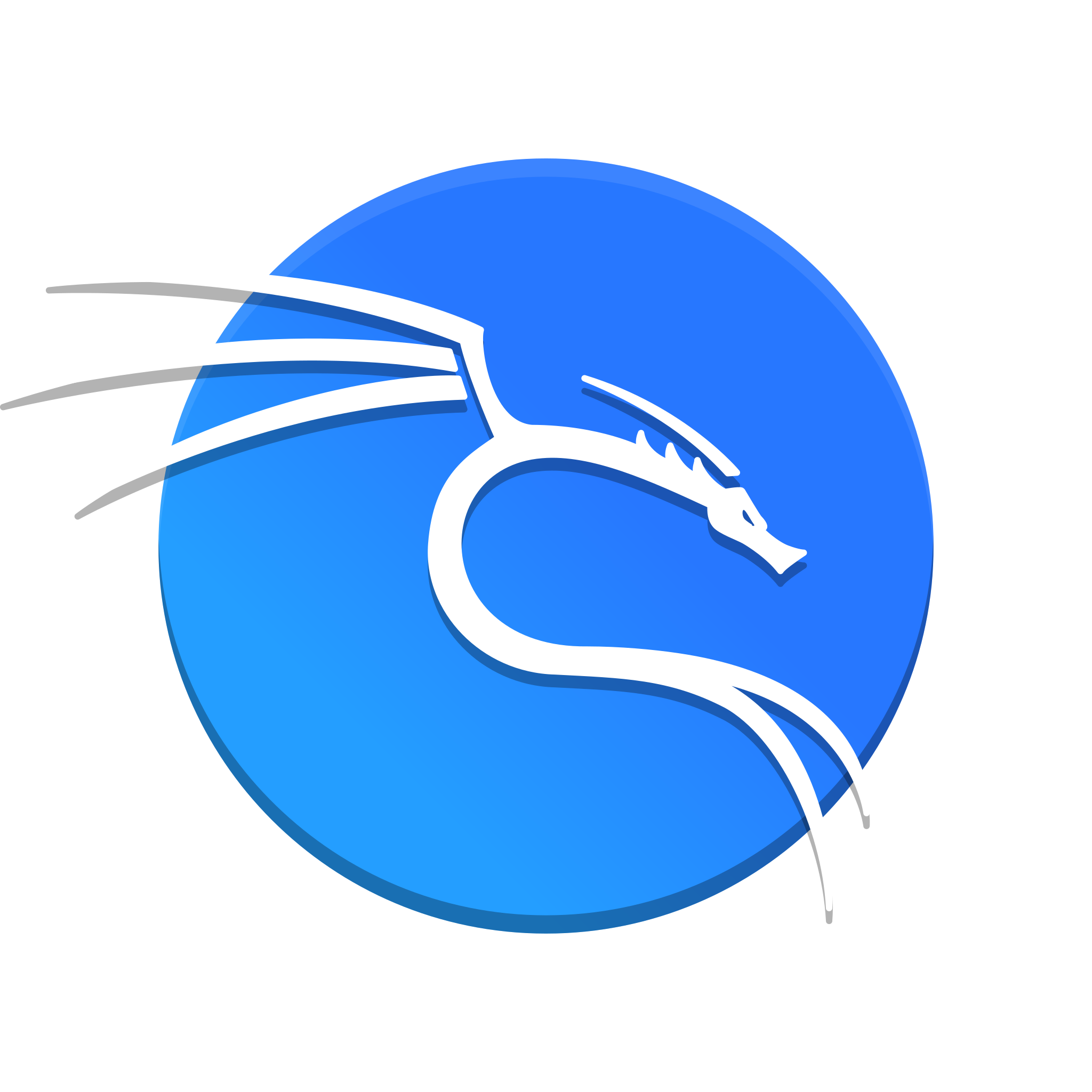
Kali Linux: Distribución basada en Debian diseñada para pruebas de penetración y auditorías de seguridad.
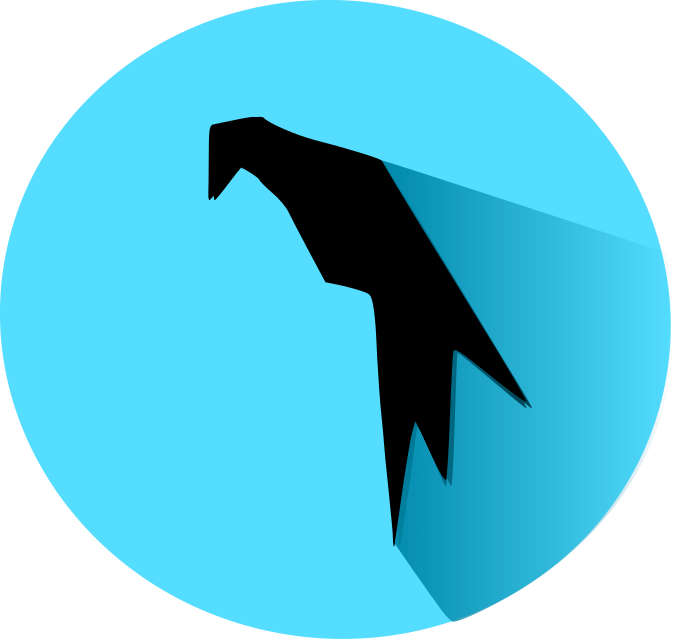
Parrot OS: Sistema operativo basado en Debian para hacking ético, investigación forense y anonimato.
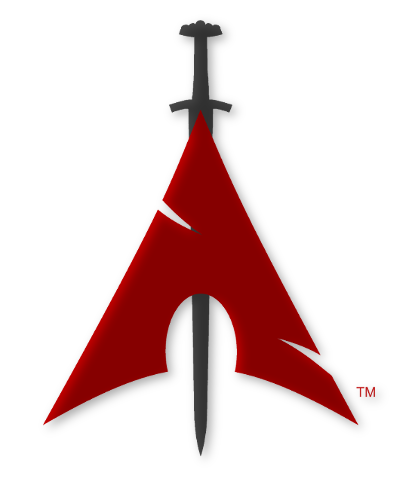
BlackArch: Distribución basada en Arch Linux que proporciona una gran colección de herramientas para hacking.
🧠 Conceptos Básicos
- Footprinting: Recopilación de información sobre un objetivo para encontrar posibles vulnerabilidades.
- Escaneo de Puertos: Identificación de puertos abiertos en un sistema que podrían ser vulnerables.
- Explotación: Uso de vulnerabilidades conocidas para obtener acceso no autorizado a sistemas.
- Post-Explotación: Tareas realizadas después de comprometer un sistema para mantener el acceso y extraer información.
- Ingeniería Social: Manipulación de personas para obtener información confidencial.
- Reconocimiento: Proceso de identificación y recopilación de información sobre el objetivo, como IPs, dominios y detalles del sistema.
- Enumeración: Técnica para obtener información detallada sobre los servicios y usuarios activos en un sistema.
- Vulnerabilidad: Debilidad en un sistema o software que puede ser explotada para comprometer la seguridad.
- Exploits: Herramientas o códigos diseñados para aprovechar vulnerabilidades y obtener acceso no autorizado.
- Seguridad en la Red: Prácticas para proteger redes de accesos no autorizados y ataques, como la configuración de firewalls y sistemas de detección de intrusiones.
- Pruebas de Penetración: Evaluación sistemática de sistemas para identificar y explotar vulnerabilidades con el objetivo de mejorar la seguridad.
- Criptografía: Técnica para proteger datos mediante cifrado, garantizando que solo los usuarios autorizados puedan acceder a la información.
- Seguridad en Aplicaciones Web: Medidas para proteger aplicaciones web de ataques comunes como SQL Injection, XSS, y CSRF.
- Pruebas de Seguridad de Red: Evaluación de redes para identificar posibles brechas de seguridad y debilidades.
- Control de Acceso: Métodos para asegurar que solo usuarios autorizados puedan acceder a recursos y datos sensibles.
# GTFOBins (Pagina Web Hacking Ético)
Es una base de datos de binarios y herramientas en sistemas Unix que pueden ser utilizados para ejecutar comandos y elevar privilegios en entornos de hacking y pruebas de penetración.
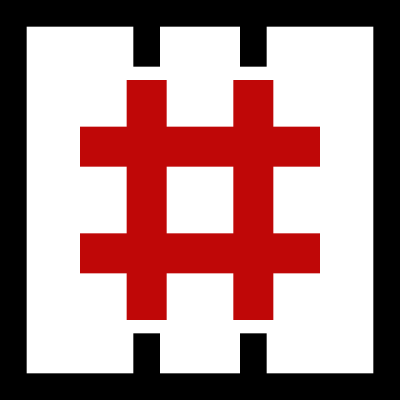 Pincha aquí
Pincha aquí